Labview漂亮图标
- 格式:docx
- 大小:193.75 KB
- 文档页数:2
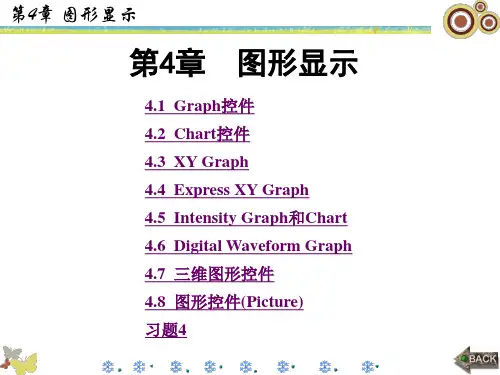

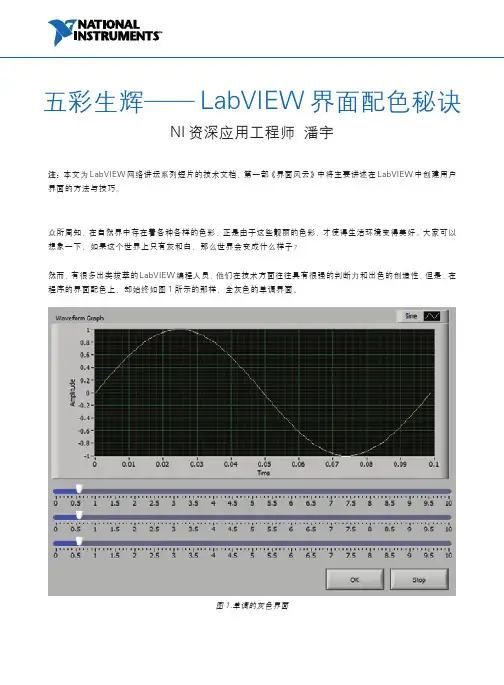
五彩生辉——LabVIEW界面配色秘诀NI资深应用工程师潘宇注:本文为LabVIEW网络讲坛系列短片的技术文档,第一部《界面风云》中将主要讲述在LabVIEW中创建用户界面的方法与技巧。
众所周知,在自然界中存在着各种各样的色彩,正是由于这些靓丽的色彩,才使得生活环境变得美好。
大家可以想象一下,如果这个世界上只有灰和白,那么世界会变成什么样子?然而,有很多出类拔萃的LabVIEW编程人员,他们在技术方面往往具有很强的判断力和出色的创造性,但是,在程序的界面配色上,却始终如图1所示的那样,全灰色的单调界面。
图1.单调的灰色界面相比之下,如果能够合理地搭配颜色,对于界面来说会有事半功倍的效果,真正做到五彩生辉,如图2。
要知道,当我们距离界面较远的时候,我们所看到的并不是排版,也不是控件,而是色彩。
那么,究竟该怎样来使用色彩呢?总体来讲,色彩是一个很主观的概念,可谓“仁者见仁、智者见智”,不同的人有着自己不同的配色标准。
但是,既便如此,对于色彩的设计还是有一些共同的标准和前人的经验可以借鉴的。
图2.色彩丰富的LabVIEW界面图3.“总体协调,局部对比”的配色方案首先,就是配色总体的应用原则,即“总体协调,局部对比”,也就是:整体色彩效果应该是和谐的,只在局部的、小范围的地方可以有一些强烈色彩的对比。
以图3的程序为例,首先我们确定了主基调为蓝色,那么整个应用程序的前面板对象都用深浅不同程度、不同饱和度的蓝来表示不同的对象。
但是,局部地方,可以使用一些明亮的红色、黄色、绿色等,与背景白色形成明显对比,突出需要强调的各个地方。
其次,在前面板中巧妙地使用透明色往往也会起到神奇的作用,在图4中,通过透明色,我们可以将一个基本的波形图控件(上图)转换为一个更为美观的显示方式(下图);而在图5中,则可以通过将按钮控件设为透明来实现自定义按钮外观的效果。
这两个应用的具体步骤请参考视频内容。
图4.使用透明色改观波形图控件最后,在这里还有一些技巧和经验分享给大家:一. 所有不用显示前面板的子VI 前面板可以让它保持LabVIEW 的默认灰色,以方便区分主VI 和子VI 。
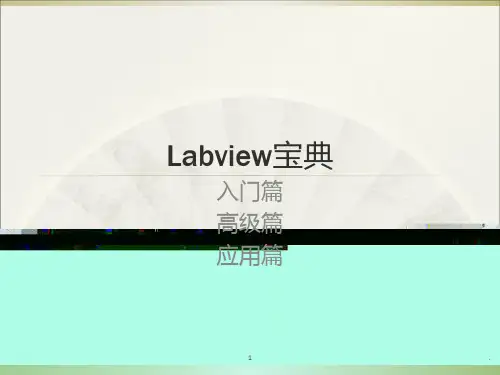
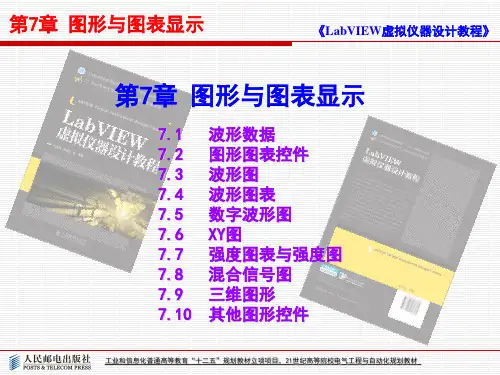
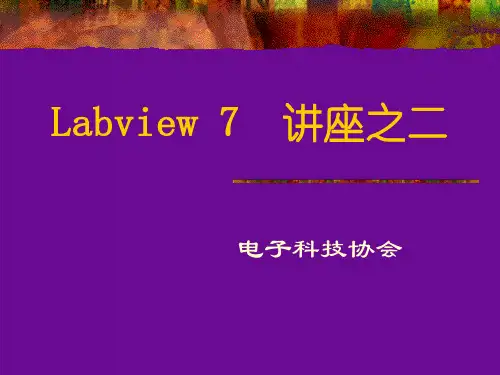

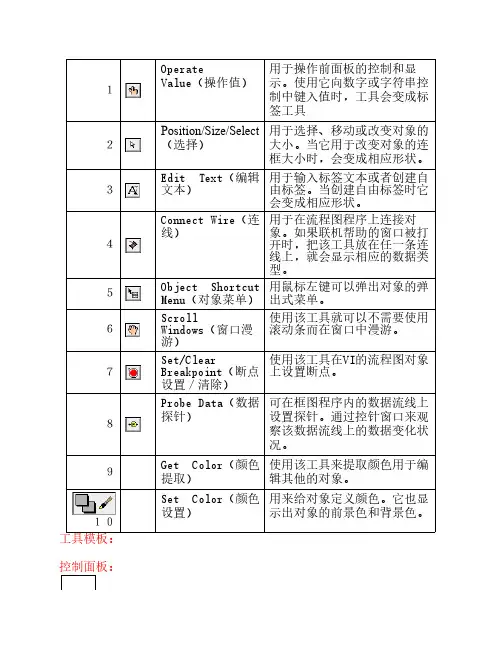
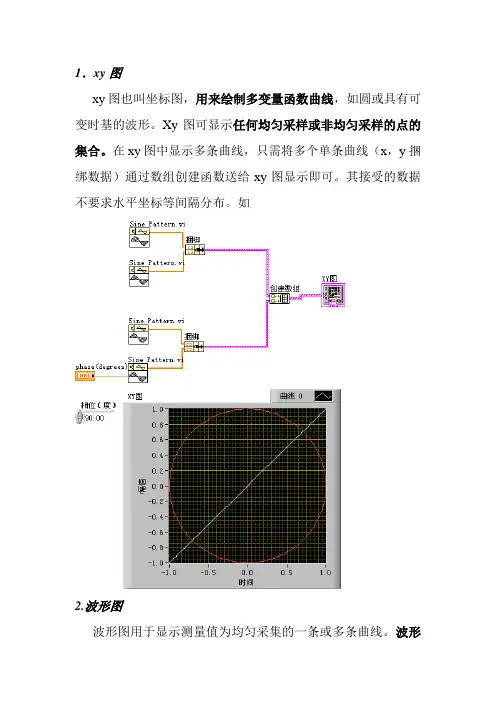
1.xy图xy图也叫坐标图,用来绘制多变量函数曲线,如圆或具有可变时基的波形。
Xy图可显示任何均匀采样或非均匀采样的点的集合。
在xy图中显示多条曲线,只需将多个单条曲线(x,y捆绑数据)通过数组创建函数送给xy图显示即可。
其接受的数据不要求水平坐标等间隔分布。
如2.波形图波形图用于显示测量值为均匀采集的一条或多条曲线。
波形图仅绘制单变量函数,比如y=f(x),并且各点沿x轴均匀分布。
可接受多种类型和格式的数据(如数据类型包括数组,簇,波形数据。
数据格式包括一维数组,多维数组,簇数组)。
波形图是一个事后显示数据的图形控件,其要显示的数据全部到达后(即先将数据存放到一个数组中),一次性送给波形图显示。
1》波形图接受包含初值,步长、数据数组的簇。
波形图的数据类型如果是簇,则簇的元素必须按照起始点,步长,波形数组数据的顺序排放,否则波波形图不能接受其数据,因为其数据类型不匹配。
如下图所示:2》数组数据在波形图中显示注:波形图接收数组数据时,其默认起始点为0,步长为1,因此这两图都是显示一个周期的正弦波,但最终坐标值不一样,接受簇数组的为0+2*128=256,接收波形数组数据时为0+1*128=128。
3》簇数组数据类型在波形图中的显示(通过创建数组函数)4.波形图标波形图标显示一条或条曲线的特殊波形显示控件,一般用来显示以恒定采样率采集得到的数据。
与波形图不同的是,波形图标并不是一次性接收所有需要显示的数据,而是逐点地接受数据并逐点的显示数据,保留上一次数据的同时显示当前接受的数据。
显示数据的范围取决于设置的缓冲区的大小,当超过其大小时,便舍弃最早的数据,相当于一个队列,遵循先进先出的原则。
设置缓冲区的大小,可在波形图标上右击后选项“图标历史长度“设置。
其最大容量是1024个数据点。
波形图标的波形点数超过图形界面时,波形图标有三种刷新模式:带状图标、示波器图标和扫描图。
波形图标接受的数据类型和波形图相同,而显示相同波形时,二者接受的数据格式不一样。
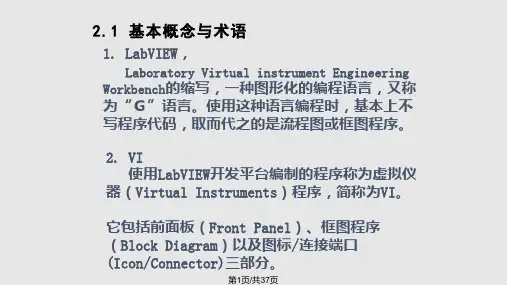
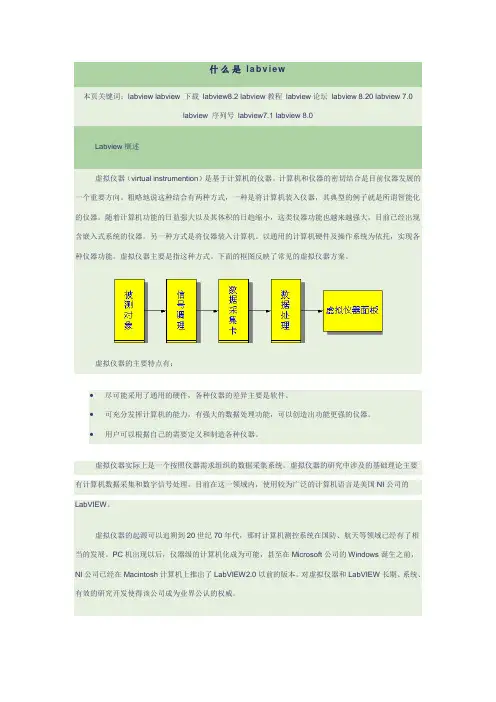
什么是l a b v i e w本页关键词:labview labview 下载labview8.2 labview教程labview论坛labview 8.20 labview 7.0labview 序列号labview7.1 labview 8.0Labview概述虚拟仪器(virtual instrumention)是基于计算机的仪器。
计算机和仪器的密切结合是目前仪器发展的一个重要方向。
粗略地说这种结合有两种方式,一种是将计算机装入仪器,其典型的例子就是所谓智能化的仪器。
随着计算机功能的日益强大以及其体积的日趋缩小,这类仪器功能也越来越强大,目前已经出现含嵌入式系统的仪器。
另一种方式是将仪器装入计算机。
以通用的计算机硬件及操作系统为依托,实现各种仪器功能。
虚拟仪器主要是指这种方式。
下面的框图反映了常见的虚拟仪器方案。
虚拟仪器的主要特点有:∙尽可能采用了通用的硬件,各种仪器的差异主要是软件。
∙可充分发挥计算机的能力,有强大的数据处理功能,可以创造出功能更强的仪器。
∙用户可以根据自己的需要定义和制造各种仪器。
虚拟仪器实际上是一个按照仪器需求组织的数据采集系统。
虚拟仪器的研究中涉及的基础理论主要有计算机数据采集和数字信号处理。
目前在这一领域内,使用较为广泛的计算机语言是美国NI公司的LabVIEW。
虚拟仪器的起源可以追朔到20世纪70年代,那时计算机测控系统在国防、航天等领域已经有了相当的发展。
PC机出现以后,仪器级的计算机化成为可能,甚至在Microsoft公司的Windows诞生之前,NI公司已经在Macintosh计算机上推出了LabVIEW2.0以前的版本。
对虚拟仪器和LabVIEW长期、系统、有效的研究开发使得该公司成为业界公认的权威。
普通的PC有一些不可避免的弱点。
用它构建的虚拟仪器或计算机测试系统性能不可能太高。
目前作为计算机化仪器的一个重要发展方向是制定了VXI标准,这是一种插卡式的仪器。
LabVIEW图形化编程课件LabVIEW(Laboratory Virtual Instrument Engineering Workbench)是一种流行的图形化编程软件,它被广泛应用于科学研究、工程设计和控制系统等领域。
本课件旨在介绍LabVIEW的基本概念、编程方法和实际应用,帮助学习者快速上手并掌握LabVIEW图形化编程技能。
一、LabVIEW简介LabVIEW是由美国国家仪器公司(NI)开发的一种图形化编程环境,它采用数据流图(Dataflow Diagram)的形式表示程序结构,用户通过拖拽、连接图形化的函数模块来搭建程序,并通过连接线实现数据传递。
LabVIEW提供了丰富的工具和函数库,可用于不同领域的应用开发,包括数据采集、信号处理、控制系统和仪器控制等。
二、LabVIEW编程基础1. 界面与控件在LabVIEW中,用户可以通过拖拽控件来创建程序界面,例如按钮、滑动条和图表等。
这些控件可以与程序逻辑和数据交互,实现用户与程序的交互操作。
2. 数据类型与线连接LabVIEW支持多种数据类型,包括整数、浮点数、字符串和数组等。
用户通过线连接将不同的数据类型输入和输出,实现数据的传递和处理。
LabVIEW中,数据流的方向和传递方式是由用户通过线连接决定的,这种数据流图的设计理念使得程序结构清晰可见。
3. 程序结构与流程控制LabVIEW提供了一系列的结构化编程工具,例如循环、判断和选择结构等,用于控制程序的执行流程。
用户可以根据需求灵活地设计程序结构,并通过调试功能对程序进行验证和调整。
三、LabVIEW应用案例1. 数据采集与处理LabVIEW具有强大的数据采集和处理能力,可以通过仪器连接、传感器或其他数据源获取实时的数据,并进行分析和可视化展示。
例如,利用LabVIEW可以实现温度、压力和湿度等参数的实时监测和数据记录等功能。
2. 控制系统与机器人由于LabVIEW本身具备了丰富的控制接口和函数库,因此它在控制系统和机器人领域有着广泛的应用。
什么是子VI子VI 是供其他VI 使用的VI ,与子程序类似。
子VI 是层次化和模块化VI 的关键组件,它能使VI 易于调试和维护。
使用子VI 是一种有效的编程技术,因为它允许在不同的场合重复使用相同的代码。
G 编程语言的分层特性就是在一个子VI 中能够调用到另一个子VI 。
下面可用一个表格表明子VI 的作用:程序代码调用子程序function average (in1,in2,out) {out=(in1+in2)/2.0; }main {average (point1,point2,pointavg); }子VI 框图调用子VI 框图编辑图标和连接器:1.图标:每个VI 都有一个默认的图标,显示在前面板和框图窗口的右上角。
默认图标是一个Labview 徽标和一个数字构成的图片,该数字指出自从Labview 启动后已打开新VI 的数量。
使用“编辑图标”可以定制该图标。
如图:选择编辑图标后,便可打开图标编辑器。
编辑器如图:各个控件的作用如图:一个像素一个像素地绘制和擦除绘制直线。
使用限制绘制水平,垂直和对角线从图标象素选取前景色用前景色填充封闭区域使用前景色绘制矩形框。
双击该工具,可以用前景色给图标加边框使用前景色绘制框并用背景色填充。
双击该工具,可以用前景色给图标加边框并用背景色填充。
选择图标区域,用于移动,复制,删除,或执行其他操作。
双击次此工具并在键盘上按键将立刻删除整个图标。
在图标中输入文本。
双击该工具可以选择不同字体。
在图标中通常采用小字体。
显示当前前景色和背景色。
分别单击前景和背景将进入彩色选项板,从中可以选择新的颜色。
编辑好图标以后,就可以看到自己编辑的图标,如图:连接器:连接器是与VI控件和指示器对应的一组端子。
连接器是为了VI建立的输入和输出口,这样VI就可以作为子VI使用。
连接器从输入端子接受数据,并在VI执行完成是将数据传送到输出端子。
在前面板上,每一个端子都与一个具体的控件或指示器相对应。
LabVIEW如何制作图片按钮[收藏]上传者:dolphin 浏览次数:748分享到:开心网人人网新浪微博EEPW微博使用LabVIEW已经有三年多的历史了,因为它的易用性、灵活性和良好的发展势头,已经成为工作中必不可缺的一种编程工具。
三年多的使用过程中积累了一些小技巧和体会,有空时逐步总结出来,作为一点积累,也供需要的人分享。
在LabVIEW中制作图片按钮的方法比较简单,也是很久以前就在网上发布过的,在此重新贴出,作为《LabVIEW编程贴士》系列的首篇。
LabVIEW提供的各种按钮多为简单矩形按钮,无图片修饰,如果想制作带图片的漂亮按钮或者工具栏上的小图片按钮,可按以下步骤进行:1.选定图片。
建议使用jpg或者png格式,常用的大小有48×48、32×32、24×24、16×16等,可按实际需要选择大小。
网上有许多漂亮的ico格式图标,但不能被直接使用,可以使用专用的图标工具Axialis IconWorkshop将其转换为png格式,注意最好导出两幅图片,后者的亮度调暗一些,可作为按钮被按下时的图片,以增加动态效果,如图1所示。
调暗亮度的功能在IconWorkshop菜单中“绘图-颜色-亮度/对比度”下。
图12. 打开LabVIEW,新建一个自定义控件,即Custom Control,如图2所示。
图23. 在新建控件中任意添加一个按钮,去掉Label和Boolean text,并调整其大小与图片大小一致,如图3所示。
图34. 导入图片。
首先将按钮臵为无色透明,方法是从LabVIEW 菜单中“Window-Show Tools Palette”,然后将着色工具的前景色和背景色都臵为无色透明,用此着色工具点击按钮,将其臵为完全无法直接看到的透明状态,如图4所示。
图4然后导入图片,菜单中“Edit-Import Picture from File”,先导入按钮弹起时的图片(即稍亮的那个),右键点击按钮(因为此时已看不见按钮,可先用鼠标画一大矩形选中按钮),弹出的菜单中选择“Import Picture-False”,导入后的效果如图5所示。
10.2利用LabVIEW进行图像采集与处理利用LabVIEW进行图像处理是一个非常重要的应用。
在许多行业中采用图像的采集和识别来进行判断、控制,使操作更加精确,具有可信度、人性化、智能化。
本节将讲解利用LabVIEW进行图像采集和处理的实例。
10.2.1图像处理介绍图像处理也可以称作视觉处理。
LabVIEW提供了多种图像处理的方法。
其中NI 公司的视觉采集软件提供的驱动和函数,既能够从数千种连接到NI帧接收器上的不同相机上采集图像,也能够从连接在PC、PXI系统或笔记本计算机上标准端口的IEEE1394和千兆位以太网视觉相机采集图像。
LabVIEW中的视觉开发模块作为强大的机器视觉处理库,配有各类函数,其中包括:边缘检测、颗粒分析、光学字符识别和验证、一维和二维代码支持、几何与模式匹配、颜色工具。
该模块可与NI公司的所有软件、C++、Microsoft Visual Basic、相互调用,为用户提供了相当便利的操作。
用户可通过视觉开发模块的同步功能,实现与运动或数据采集测量的同步。
NI公司提供的图像处理软件包Vision8.5.1Acquisition Software,是专门为LabVIEW8.5服务的。
它可以在LabVIEW8.5中完成各种关于图像处理、视觉运行的控制。
10.2.2实例内容说明本实例主要完成通过USB摄像头采集图像,并经过一些运算对图像进行数据分析。
在实例中用采集到的图片作样本,让系统认识一个像素,然后开始自动查找图像中的相同像素,查找时还要对图片进行翻转,以全面找到相同的像素,最后再标注出这些点的中心位置和点数。
10.2.3Vision安装与介绍本例主要通过Vision8.5.1Acquisition Software软件包来实现。
Vision8.5.1Acquisition Software软件包是一种专门的图像处理软件,需要单独安装。
此软件一般可以通过供应商购买,也可以通过NI公司网站下载。